Es gibt zwei Möglichkeiten, Prints auszuschneiden. Sie können einerseits die Umrisse einer Abbildung schneiden. Denken Sie beispielsweise an Sticker, wobei Sie die Form der Abbildung ausschneiden. Sie können diese Abbildung dann einfach vom Rückenpapier abziehen und an jeder beliebigen Stelle aufkleben. Andererseits können Sie das Material, auf das Sie drucken, vollständig durchschneiden (auch das Rückenpapier). So erhalten Sie fertige Sticker, die Sie einfach stapeln oder verteilen können.

Sie können in Ihrem Entwurf zwei Arten von Schnittlinien verwenden. Die erste Sorte ist der ‚Cut Contour'. Dabei werden die Ränder Ihres Entwurfs leicht ausgeschnitten. Das Rückenpapier wird nicht durchgeschnitten. Beim ‚Perforated Cut' hingegen ist dies durchaus der Fall. Das Druckmaterial wird dann vollständig durchgeschnitten. Wir erläutern dies anhand eines Beispiels.
1. Schnittlinien erstellen
Erstellen Sie einen Entwurf in Adobe Illustrator oder CorelDRAW. Stellen Sie um diesen Entwurf eine Schnittlinie ein:
- Zeichnen Sie eine Linie um Ihre Abbildung. Sorgen Sie dafür, dass der Anfangs- und Endpunkt der Linie einander berühren (sodass die Linie geschlossen ist). Stellen Sie die Linienstärke ein:
- CorelDRAW: Haarlinie
- Illustrator: 0,25 Punkt
- Erstellen Sie eine neue Spotfarbe und benennen Sie diese wie folgt: CutContour
- Selektieren Sie die Linie um Ihre Abbildung und geben Sie dieser die soeben von Ihnen erstellte Farbe.
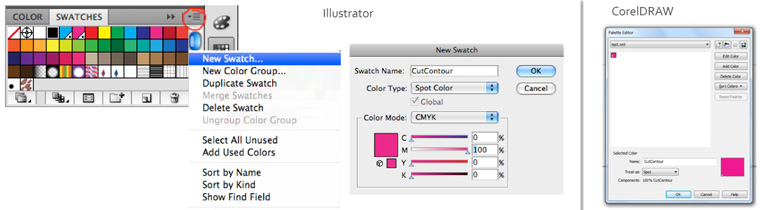
Wenn Sie Ihre Sticker mit VersaWorks ausdrucken, weiß die Software, dass diese Linie eine Umrissschnittlinie ist, die leicht ausgeschnitten werden muss. Alle Linien in dieser Farbe werden übrigens ausgeschnitten.
Wir möchten nicht nur die Umrisse schneiden, sondern auch den vollständigen Sticker ausschneiden. Darum stellen wir eine extra Schnittlinie ein.
- Zeichnen Sie einen Rand um die Umrissschnittlinie. Sorgen Sie erneut dafür, dass der Anfangs- und Endpunkt der Linie einander berühren. Stellen Sie die Linienstärke ein:
- CorelDRAW: Haarlinie
- Illustrator: 0,25 Punkt
- Erstellen Sie eine neue Spotfarbe und benennen Sie diese wie folgt: PerfCutContour
- Selektieren Sie die Linie um Ihre Abbildung und geben Sie dieser die soeben von Ihnen erstellte Farbe.
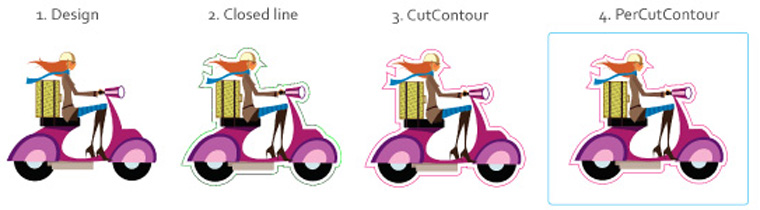
Wenn Sie Ihren Sticker mit VersaWorks ausdrucken, weiß die Software, dass diese Linie vollständig durchgeschnitten werden muss.
2. Ausdrucken und ausschneiden über VersaWorks
Sie verwenden die Software VersaWorks, um den Entwurf mit Ihrem kombinierten Drucker/Schneideplotter von Roland DG auszudrucken und auszuschneiden. In dieser Software bestimmen Sie, wie Ihr Entwurf gedruckt und geschnitten werden muss.
Die Einstellungen zum Schneiden passen Sie unter ‚Cut Controls' an. Hier können Sie unter anderem bestimmen, wie Ihr Perforated Cut ausgeführt werden muss. Beim Perforated Cut wird das Material vollständig durchgeschnitten, außer einigen Brücken. Diese können Sie einfach durchdrücken, um den Sticker zu lösen. In VersaWorks können Sie die Länge der durchzuschneidenden Stücke und die Länge der Brücken, die mit dem normalen Druck geschnitten werden, einstellen.
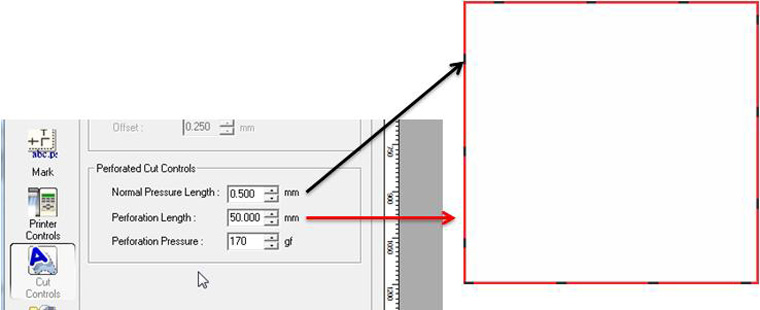
Achtung: Es wird empfohlen, zuerst den Messerdruck der Maschine zu testen, um zu bestimmen, wann der Sticker leicht geschnitten wird und wann das Rückenpapier effektiv durchgeschnitten wird. Für einige Materialien wird empfohlen, mit einem Spezialmesser zu arbeiten, damit der Perforated Cut problemlos verläuft. Die Messer, die Sie dann gebrauchen können, sind die ZEC-A3050 mit einem Offset von 0,50.
Entdecken Sie unsere Drucker/Schneideplotter
